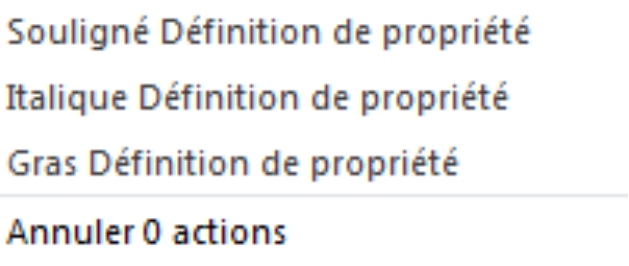C. SOURIS DANS ACCESS
C. LA SOURIS DANS ACCESS
La souris permet d'utiliser les outils et les menus et de déplacer le pointeur.
1. RAPPEL DE QUELQUES FORMES DU POINTEUR
En fonction de sa position dans la fenêtre ou dans l'écran ainsi que du choix de telle ou telle commande, le pointeur de la souris peut prendre des formes variées.
quelques formes du pointeur :
 : Un traitement s'exécute en arrière-plan et peut ralentir la machine.
: Un traitement s'exécute en arrière-plan et peut ralentir la machine.
 : Le processeur est en cours de travail ; attendre qu'il soit disponible.
: Le processeur est en cours de travail ; attendre qu'il soit disponible.
 :Déplacement ou copie d'une sélection
:Déplacement ou copie d'une sélection
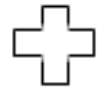 : Déplacement ou sélection en mode "feuille de données"
: Déplacement ou sélection en mode "feuille de données"
 : Positionnement du point d'insertion en saisie ou modification
: Positionnement du point d'insertion en saisie ou modification
 : Accès à un lien hypertexte
: Accès à un lien hypertexte
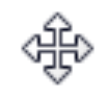 : Déplacement d'une sélection, d'un objet (mode création)
: Déplacement d'une sélection, d'un objet (mode création)
 : Sélection de lignes (enregistrements)
: Sélection de lignes (enregistrements)
 : Sélection de colonnes (champs)
: Sélection de colonnes (champs)
 Dans l'onglet "commandes" de la même base "Northwind 2019"
Dans l'onglet "commandes" de la même base "Northwind 2019"
Déplacer la souris en l'immobilisant sur différentes zones
Observer le changement de forme du pointeur (ne pas cliquer)
2. DÉPLACEMENT
Il s'effectue avec la roulette de la souris ou avec les barres de défilement (ascenseurs)
- Changer d'onglet : <clic g> sur l'onglet à afficher
- Déplacement vertical : <clic g> sur le triangle bas ou haut (ascenseur vertical)
ou <faire glisser> le curseur ou utiliser la molette de la souris - Déplacement horizontal : <clic g> sur le triangle gauche ou droite (ascenseur horizontal) ou <faire glisser> le curseur
 Dans l'onglet "commandes" de la même base "Northwind 2019"
Dans l'onglet "commandes" de la même base "Northwind 2019"
Déplacer la zone affichée en utilisant la souris et les ascenseurs
3. SÉLECTION
La souris est particulièrement adaptée à des sélections rapides et précises.
MODE FEUILLE DE DONNÉES
une "cellule" : pointeur en haut d'une cellule  : <clic g>
: <clic g>
une ligne : pointeur en face de la ligne  : <clic g>
: <clic g>
une colonne : pointeur en haut de la colonne  : <clic g>
: <clic g>
plusieurs lignes : pointeur en face de 1ère ligne : <faire glisser>
plusieurs colonnes : pointeur au-dessus de 1ère colonne : <faire glisser>
une plage de valeurs : pointeur sur la 1ère valeur : <faire glisser>
une plage de valeurs :
pointeur sur la 1ère valeur : <clic g>
<maj> enfoncé
pointeur sur dernière valeur : <clic g>
l'ensemble des données : pointeur sur case sélection totale : <clic g>

 Dans l'onglet "commandes" de la même base "Northwind 2019"
Dans l'onglet "commandes" de la même base "Northwind 2019"
Sélectionner une ligne, plusieurs lignes
Sélectionner une colonne, plusieurs colonnes
Sélectionner une valeur, plusieurs valeurs puis quitter Access
4. UTILISATION DU RUBAN ET DES OUTILS
La souris permet un accès rapide aux différentes commandes du ruban.
 RUBAN
RUBAN
<clic g> sur un onglet du ruban
affiche les outils associés
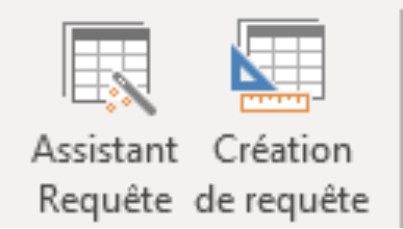
OUTILS
<pointer> sur l'outil affiche une bulle d'aide
<clic g> sur l'outil effectue l'action associée
 Si un outil est suivi du signe
Si un outil est suivi du signe  , la dernière variante utilisée de l'outil s'affiche
, la dernière variante utilisée de l'outil s'affiche
<clic g> applique cette dernière ; pour afficher la liste, <clic g> sur  de l'outil
de l'outil
5. ANNULATION D'ACTIONS
Si une action n'a pas le résultat escompté, il est possible de l'annuler.
 BARRE "ACCÈS RAPIDE"
BARRE "ACCÈS RAPIDE"
<clic g> sur 
ou
<clic g> sur  pour dérouler la liste
pour dérouler la liste
<clic g> sur l'action à partir de laquelle il est nécessaire d'annuler
6. ANNULATION DE L'ANNULATION
Une action annulée peut être rétablie.
 BARRE "ACCÈS RAPIDE"
BARRE "ACCÈS RAPIDE"
<clic g> sur 
ou
<clic g> sur  pour dérouler la liste
pour dérouler la liste
<clic g> sur l'action à partir de laquelle il est nécessaire de reprendre
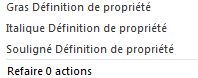
 Le champ d'action de ces outils d'annulation et de rétablissement est relativement réduit sous Access
Le champ d'action de ces outils d'annulation et de rétablissement est relativement réduit sous Access